Tips voor het versnellen van Windows 10 om sneller te werken

Schakel opstartprogramma's uit
Deze optie bestaat al een lange tijd, en het werkt. Een van de eerste dingen die ik doe om de opstarttijd te versnellen, ongeacht welke versie van Windows een pc draait, is het uitschakelen van opstartprogramma's. De computer start veel sneller op zonder dat een heleboel programma's tegelijkertijd proberen te starten.
Om dit te doen, klikt u met de rechtermuisknop op de taakbalk en selecteert u Taakbeheer en vervolgens het tabblad Opstarten. Vanaf daar kunt u de programma's uitschakelen die u niet wilt opstarten.
Lees ons artikel voor meer informatie over de verbeterde taakbalk: Opstartprogramma's uitschakelen in Windows 10.
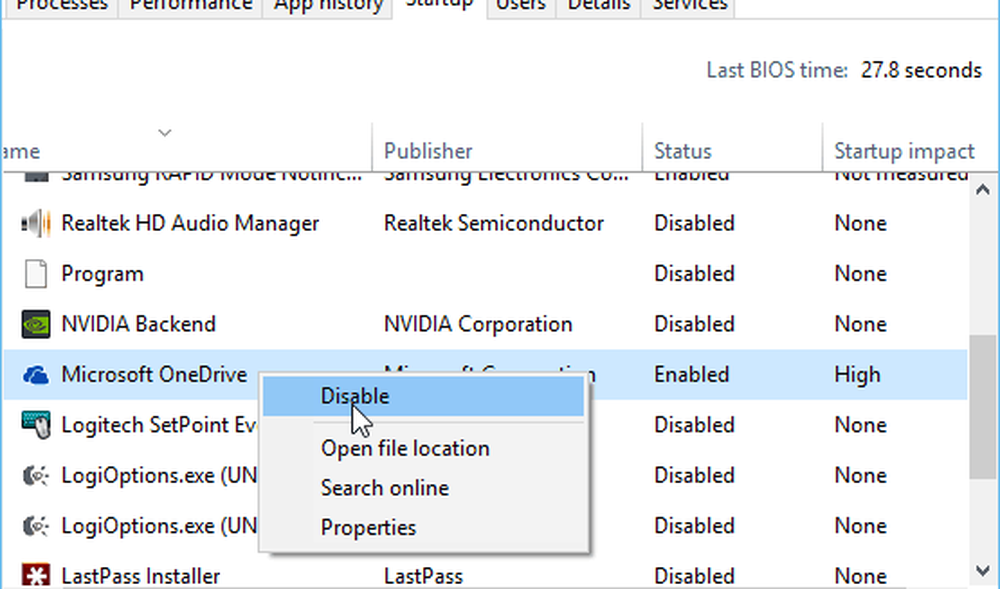
Schakel snel opstarten in
Fast Startup is een functie die werd geïntroduceerd in Windows 8. Het is een hybride energiemodus die de Slaap-modus combineert met afsluiteigenschappen. Er zijn veel technische acties gaande achter de schermen, maar wat het voor u betekent, is dat uw pc veel sneller opstart nadat u hem uitschakelt.
U kunt dit inschakelen in Instellingen voor energiebeheer. Lees voor meer informatie onze handleiding over hoe u dit moet doen: Hoe u Windows 10 opstarttijd kunt verbeteren met een snelle start.
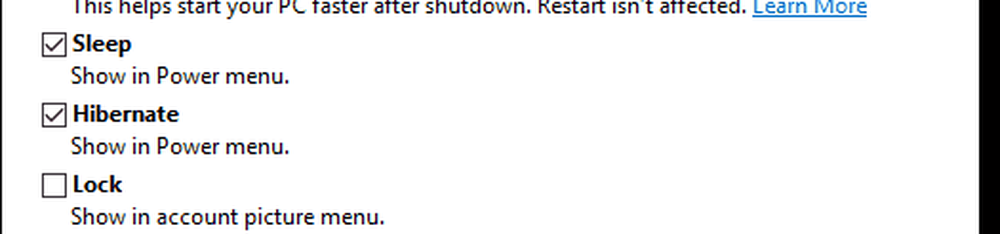
Animaties uitschakelen
Een van de manieren waarop u het OS sneller kunt laten reageren, is door animaties uit te schakelen. Dit is niets nieuws, sterker nog, het was een truc om de gebruikersinterface van Windows al geruime tijd responsiever te maken. Het was erg populair tijdens de Windows Vista-dagen.
Om dit te doen, klikt u op Start en type: geavanceerde systeeminstellingen en kies Geavanceerde systeeminstellingen bekijken uit de resultaten bovenaan of druk op Enter. Ga vervolgens naar Performance-opties en schakel animaties en visuele effecten uit.
Als je je geen zorgen maakt, kun je alles uitzetten. Persoonlijk zijn de twee dingen die ik altijd uitschakel:
- Animeer vensters bij minimaliseren en maximaliseren
- Toon inhoud van het venster tijdens het slepen
Voor meer informatie: schakel visuele effecten uit om Windows 10 beter te laten reageren

Verwijder Onnodige Crapware / Bloatware
Als je een budget-pc koopt die rond de $ 600 of minder is, komt er een hoop onnodige software bij. Noem het wat je wilt: bloatware of crapware, uiteindelijk zijn het waardeloze dingen. Dingen zoals back-uptools van de fabrikant van de pc, software om schijven te branden en andere hulpprogramma's van andere leveranciers. Je hebt het niet nodig en het vertraagt je systeem.
Er zijn tools beschikbaar om er vanaf te komen, zoals PC Decrapifier en CCleaner, maar om ervoor te zorgen dat je een volledig schone en nieuwe Windows 10-ervaring krijgt, raad ik aan om een schone installatie uit te voeren. Voor stapsgewijze instructies leest u ons artikel: Een schone installatie van Windows 10 uitvoeren.
Een andere suggestie om bloatware vanaf het begin volledig te vermijden wanneer u een nieuwe pc aanschaft; kies een Microsoft Signature-editie. U kunt alle soorten Signature Line van Windows 10-apparaten vinden in de on-the-webwinkel van Microsoft online (en de fysieke winkels als u er toevallig in de buurt woont)..
Netjes apps installeren
Natuurlijk wilt u uw favoriete programma's installeren die u moet gebruiken. Om uw favoriete gratis en open source-software snel te installeren, raden we aan om Ninite of Patch My PC te gebruiken. Deze services zullen de nieuwste versies van de programma's installeren en u automatisch afmelden voor de crapware die ze proberen binnen te sluipen, zoals werkbalken of registeropschoonprogramma's (die overigens nutteloos zijn voor moderne versies van Windows).
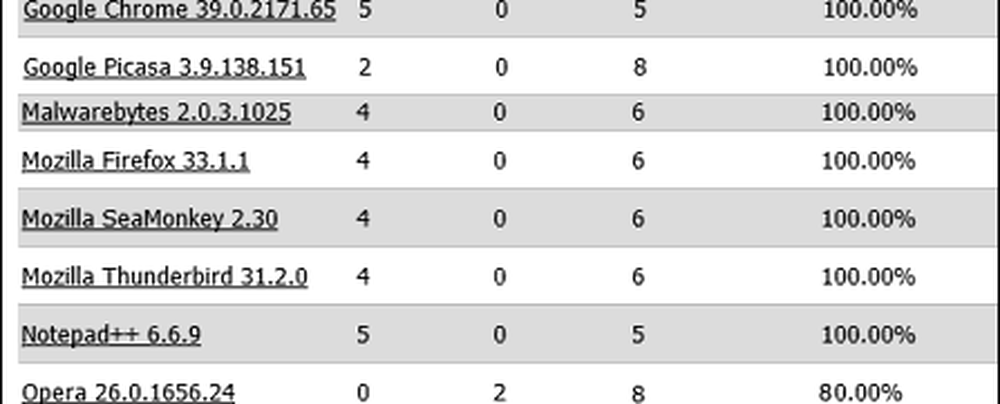
Dit zijn slechts enkele dingen die u nu kunt doen om uw Windows 10-systeem te versnellen. U kunt ook hardware upgraden op uw pc zodat deze sneller werkt. Bekijk onze handleiding voor meer RAM-geheugen en hoe een Solid State Drive (SSD) te installeren.




